vs2019 实现C#调用c++的dll两种方法
1.托管与非托管的区别
链接地址(仅供参考)
除了链接中的,在实用角度出发:
非托管需要一个个声明引用,就很繁琐
但是托管(虽然麻烦)不用声明,只需要调好配置即可,还是比较方便的
为什么写这个博客,也是因为不同版本vs2017和vs2019有所区别,托管就容易踩坑,希望大家能看看,解决问题(我也很菜,大佬轻喷)
2.非托管类的实现
第一步:创建C++空项目(命名Caculate)添加一个类AddOperate
.h代码部分:
#pragma once
extern "C" _declspec(dllexport) int Sum(int a, int b);
class AddOperate
{
public:
};
.cpp代码部分:
#include "AddOperate.h"
#include "iostream"
using namespace std;
int Sum(int a, int b)
{
if (a - (int)a != 0 || b - (int)b != 0)
{
cout << "请输入整数" << endl;
return -1;
}
return a + b;
}
第二步:将C++代码编译成动态库dll
首先:项目–属性—配置类型–常规—配置类型—动态库(.dll)(注意x64)
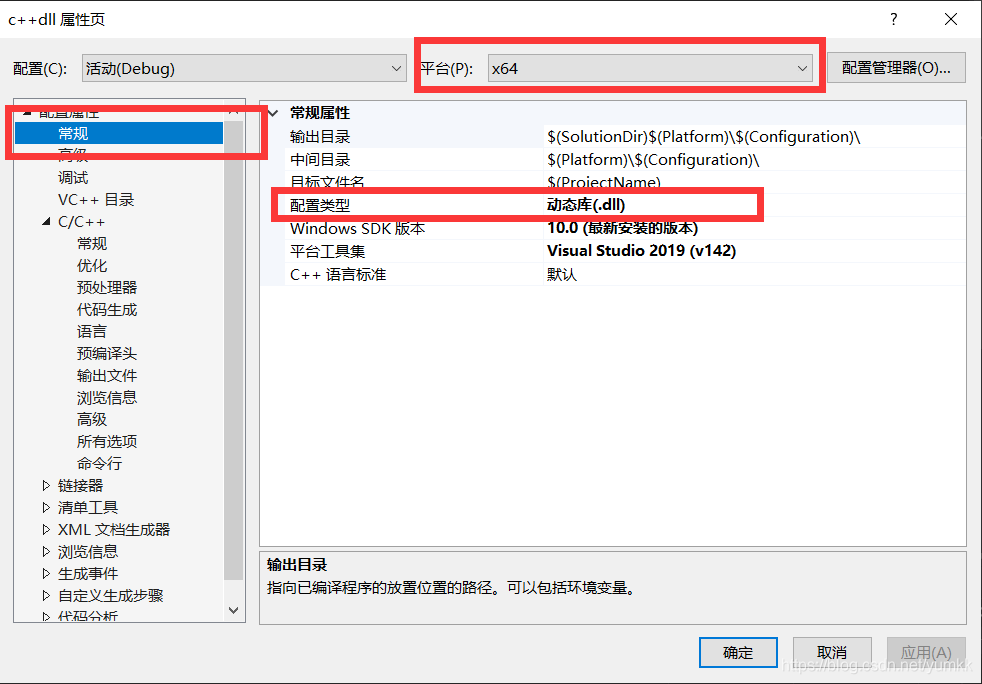
然后:项目–属性–配置属性–C/C+±–高级—编译为—便以为C++代码(/TP)
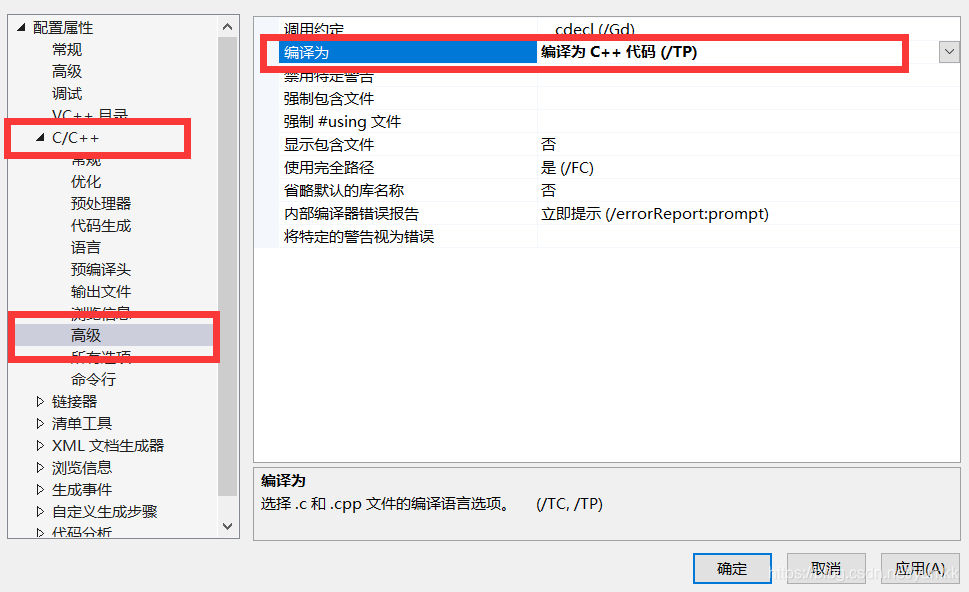
第三步:将dll拷贝到c#项目输入目录,一般在bin/debug下面
第四步:C#调用dll
C#代码如下:注意:C#也用x64
#include "AddOperate.h"
#include "iostream"
using namespace std;
int Sum(int a, int b)
{
if (a - (int)a != 0 || b - (int)b != 0)
{
cout << "请输入整数" << endl;
return -1;
}
return a + b;
}
3.托管类的实现
注明:windows窗体控制程序也可以这样
第一步:打开vs2019,新建新项目在C#里找到控制台应用(.NET Core)
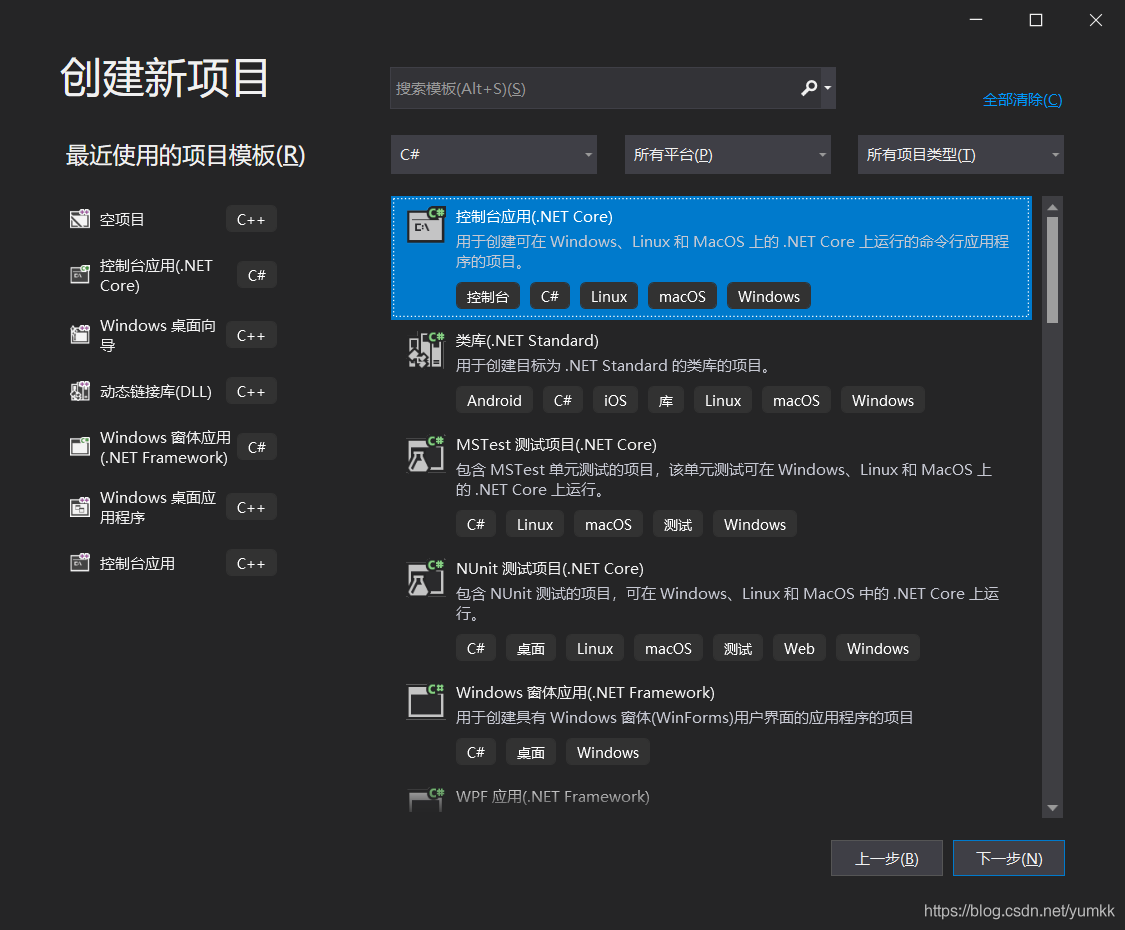
尽量把项目放到特定一个文件夹(经验)
第一步必须这样做
第二步:在你已经创建好的vs界面中,右击解决方案->添加->新建项目->C++空项目(取名Caculate)
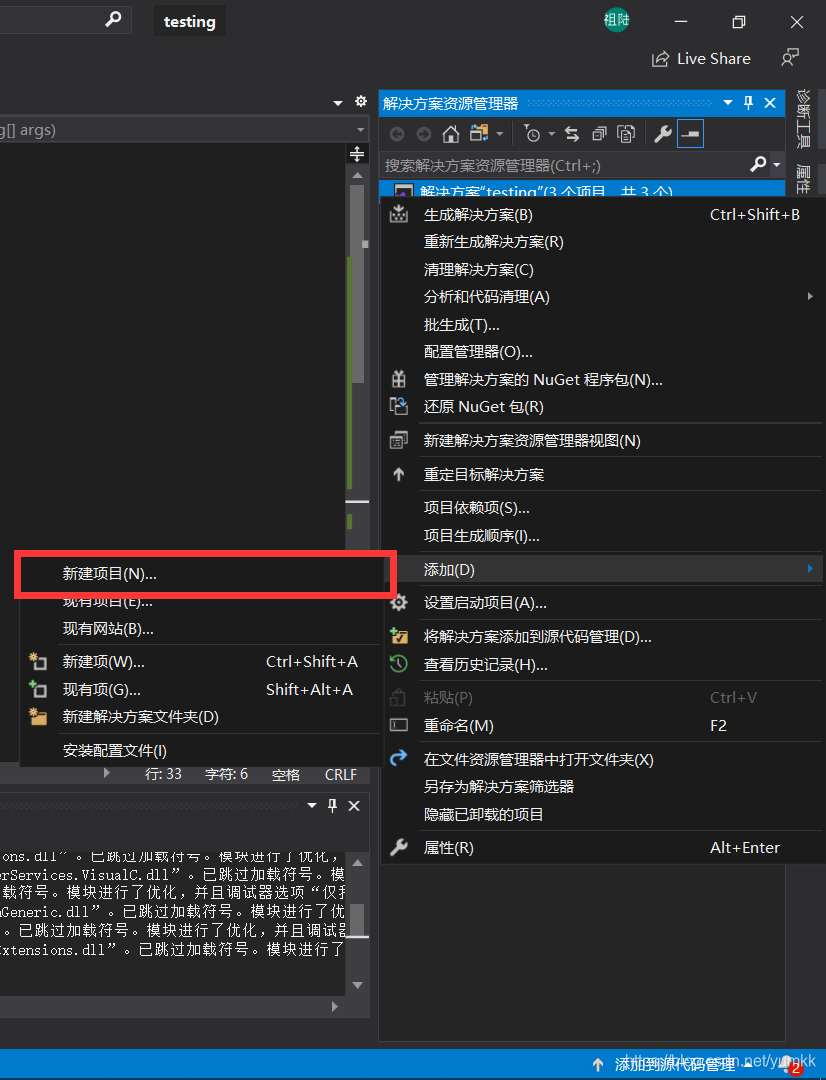
新建的项目命名为Caculate

这个时候添加一个类CaculateData
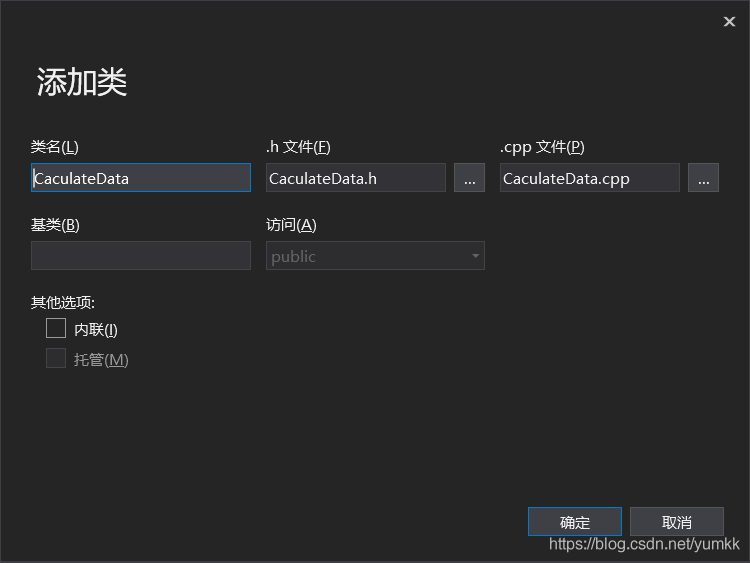
CaculateData.h的代码如下
#include "AddOperate.h"
#include "iostream"
using namespace std;
int Sum(int a, int b)
{
if (a - (int)a != 0 || b - (int)b != 0)
{
cout << "请输入整数" << endl;
return -1;
}
return a + b;
}
CaculateData.cpp代码如下
#include "AddOperate.h"
#include "iostream"
using namespace std;
int Sum(int a, int b)
{
if (a - (int)a != 0 || b - (int)b != 0)
{
cout << "请输入整数" << endl;
return -1;
}
return a + b;
}
之后你需要配置你的项目
1.添加宏 CaculateDLL_EXPORTS
方法:在Caculate的属性页->配置属性->C/C+±>预处理器->预处理器定义
(注意,我们需要平台为Win32)

2.在Caculate的属性页->配置属性->常规->设置输出目录和配置类型
输出目录:C#文件夹的bin\Debug\netcoreapp3.1(版本更新会有区别)
配置类型:动态库dll
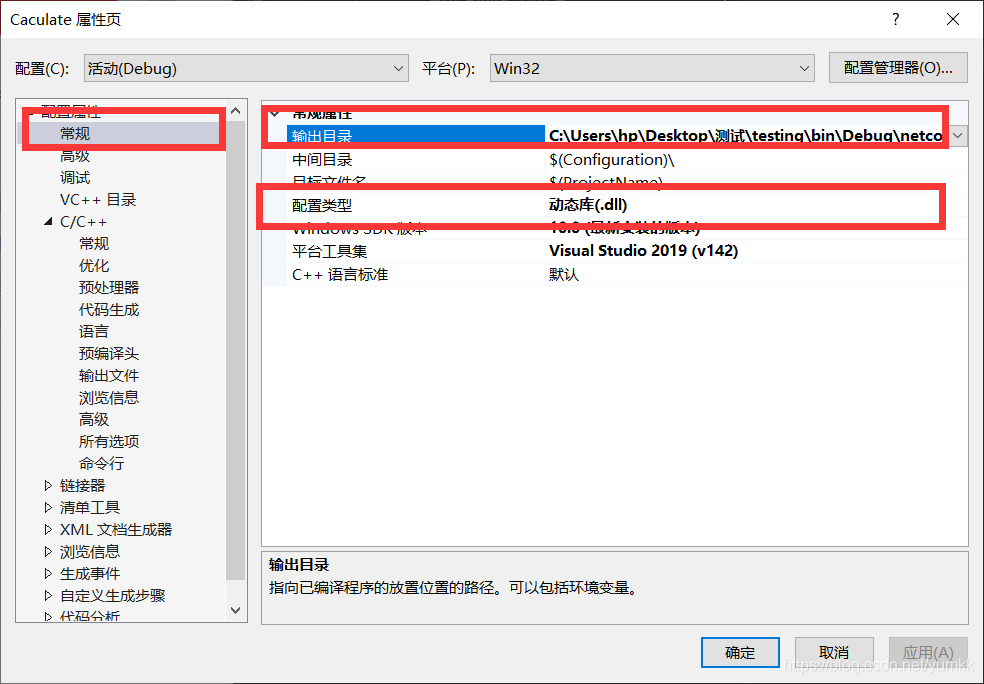
编译ctrl+B完成后在输出目录会出现Caculate.dll文件
第三步:再次右击解决方案->添加->新建项目->C++空项目(取名CilDll)
(这个项目是实现CLR项目)
首先,配置CLR(关键所在,否则会出大问题)
配置属性—高级—公共语言运行时支持

然后,配置属性—VC++目录—库目录(把刚刚生成Caculate.dll的路径添加进去)
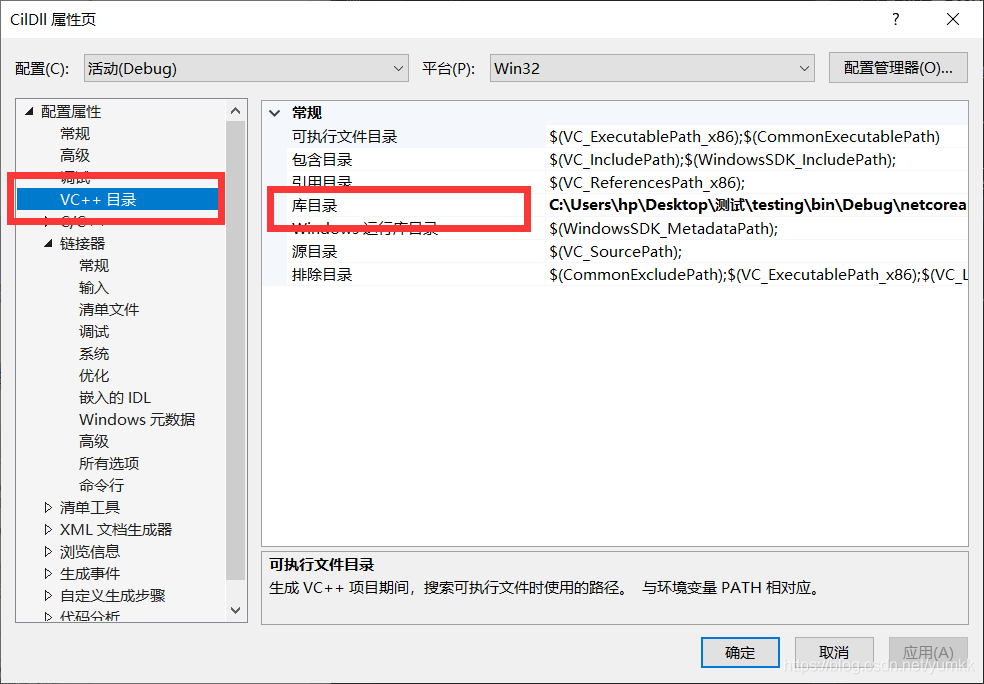
同时引用库:
配置属性—链接器—输入—附加依赖项(注意是.lib)
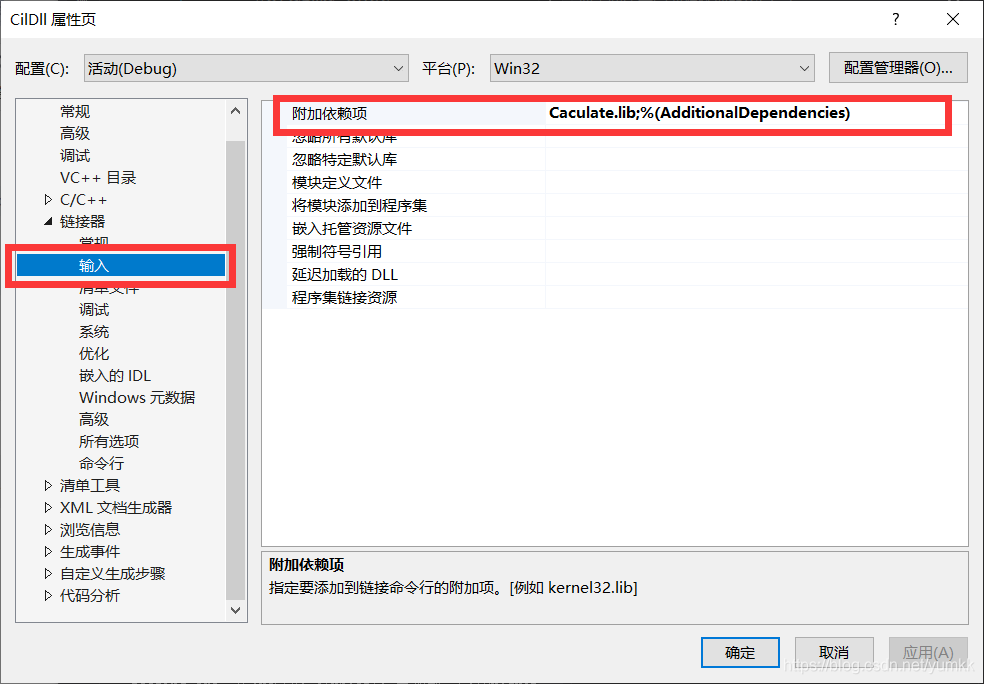
注意:查看语言符合模式()
配置属性—C/C++—语言—符合模式(否)
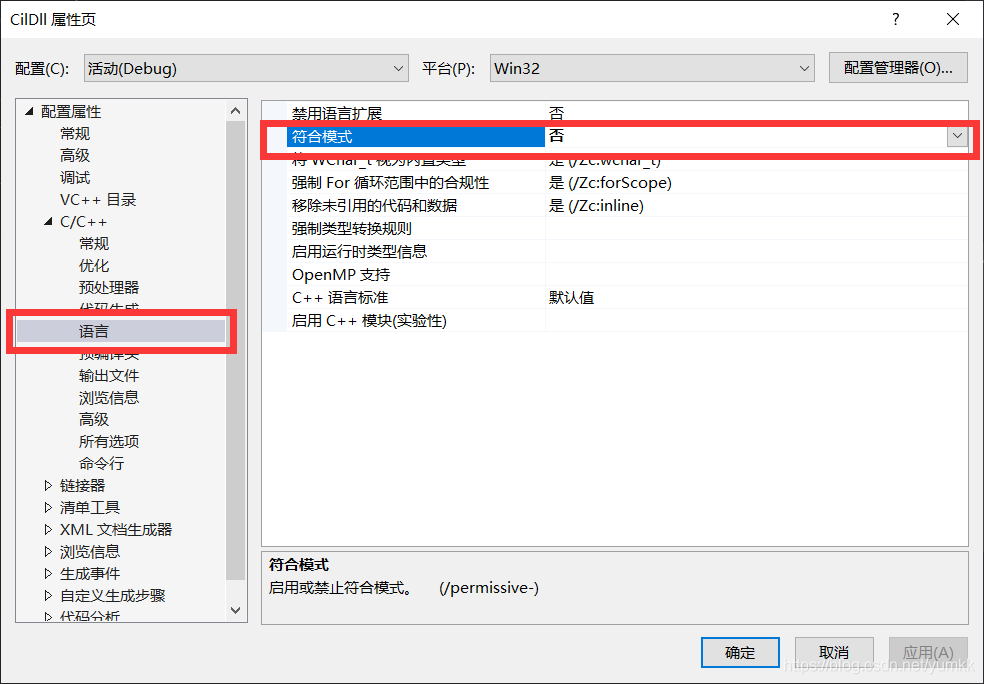
最后导出为dll(注意Win32)

创建类InvokeCon
InvokeCon.h代码如下
#pragma once
#include <iostream>
#include "C:\Users\hp\Desktop\测试\Caculate\CaculateData.h"//引用库声明对应文件路径
public ref class InvokeCon
{
public:
InvokeCon();
int AddCli(int numberA, int numberB);
int SubtractCli(int numberA, int numberB);
int MultiplicationCli(int numberA, int numberB);
int DividedCli(int numberA, int numberB);
};
InvokeCon.cpp代码如下
#pragma once
#include <iostream>
#include "C:\Users\hp\Desktop\测试\Caculate\CaculateData.h"//引用库声明对应文件路径
public ref class InvokeCon
{
public:
InvokeCon();
int AddCli(int numberA, int numberB);
int SubtractCli(int numberA, int numberB);
int MultiplicationCli(int numberA, int numberB);
int DividedCli(int numberA, int numberB);
};
编译ctrl+B
第四步:回到C#进行配置
首先:引用CilDll.dll

然后:项目右键—属性—生成—目标平台×86(非常重要)
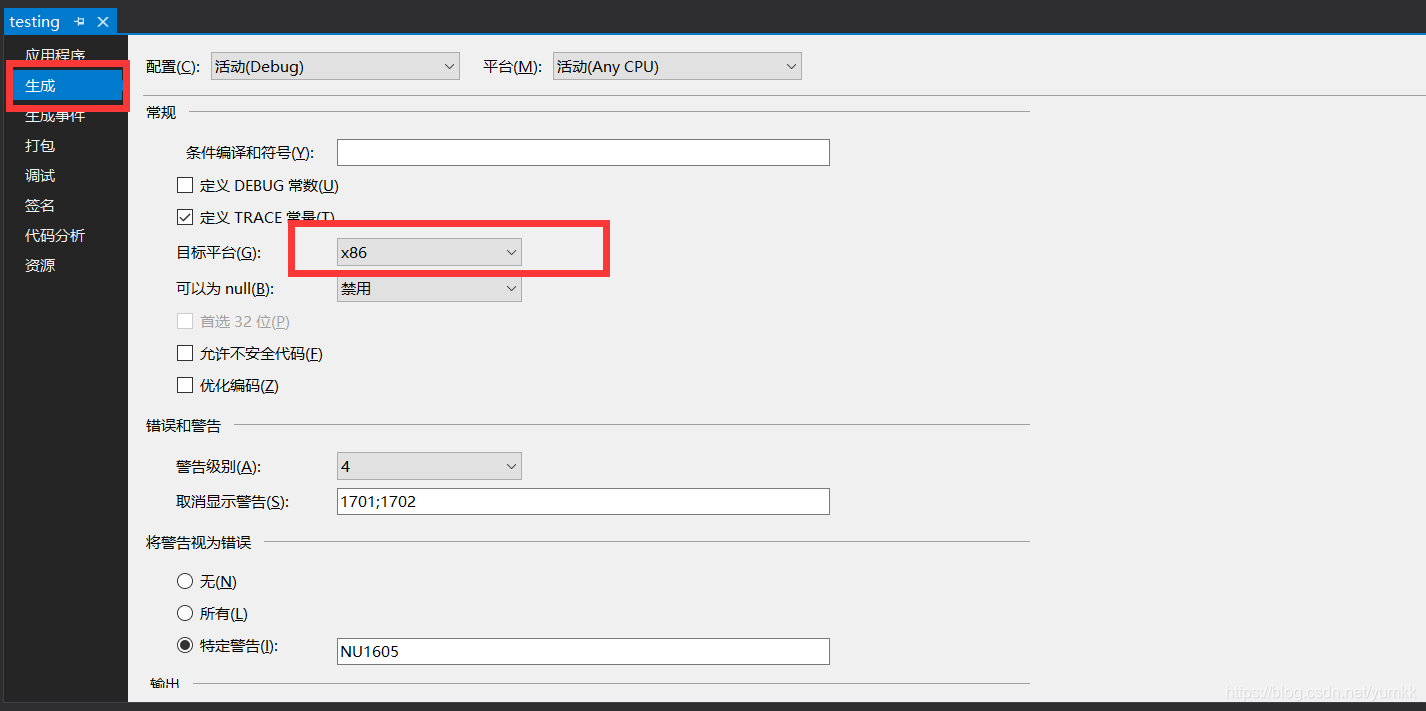
C#代码如下
using System;
namespace testing
{
class Program
{
static void Main(string[] args)
{
try
{
Console.WriteLine("---------c#通过CLI调用C++类方法---------");
Console.Write("请输入numberA:");
int numberA = Convert.ToInt32(Console.ReadLine());
Console.Write("请输入numberB:");
int numberB = Convert.ToInt32(Console.ReadLine());
InvokeCon invoke = new InvokeCon();
int addResult = invoke.AddCli(numberA, numberB);
int subResult = invoke.SubtractCli(numberA, numberB);
int mutilResult = invoke.MultiplicationCli(numberA, numberB);
int divResult = invoke.DividedCli(numberA, numberB);
Console.WriteLine($"the {numberA} And {numberB} sum is:{addResult};sub is:{subResult};Mutil is:{mutilResult};div is:{divResult}");
}
catch (Exception ex)
{
Console.WriteLine($"ex:{ex}");
}
Console.WriteLine("执行成功");
Console.ReadLine();
}
}
}
到此这篇关于vs2019 实现C#调用c++的dll两种方法的文章就介绍到这了,更多相关C#调用c++的dll内容请搜索脚本之家以前的文章或继续浏览下面的相关文章希望大家以后多多支持脚本之家!
相关文章

Unity UGUI的GridLayoutGroup网格布局组件使用详解
这篇文章主要介绍了Unity UGUI的GridLayoutGroup网格布局组件使用详解,有需要的朋友可以借鉴参考下,希望能够有所帮助,祝大家多多进步,早日升职加薪2023-07-07
C#中32位浮点数Float(Real)一步步按位Bit进行分析
这篇文章主要介绍了C#中32位浮点数Float(Real)一步步按位Bit进行分析,具有很好的参考价值,希望对大家有所帮助。如有错误或未考虑完全的地方,望不吝赐教2022-08-08












最新评论